Индекс производительности Windows 10
 Пользователи, обновившиеся до новой ОС, особенно если обновление происходило с семерки, интересуются: а где посмотреть индекс производительности Windows 10 (тот, который в цифрах показывает оценку до 9.9 для разных подсистем компьютера). В свойствах системы эта информация теперь отсутствует.
Пользователи, обновившиеся до новой ОС, особенно если обновление происходило с семерки, интересуются: а где посмотреть индекс производительности Windows 10 (тот, который в цифрах показывает оценку до 9.9 для разных подсистем компьютера). В свойствах системы эта информация теперь отсутствует.
Тем не менее, функции подсчета индекса производительности никуда не делись, и возможность просмотреть эту информацию в Windows 10 остается, причем как вручную, без использования любых сторонних программ, так и с помощью нескольких бесплатных утилит, одна из которых (самая чистая от любого стороннего ПО) также будет продемонстрирована ниже.
Просмотр индекса производительности с помощью командной строки
Первый способ узнать индекс производительности Windows 10 заключается в принудительном запуске процесса оценки системы и в дальнейшем просмотре отчета о выполненной проверки. Осуществляется это в несколько простых шагов.
Запустите командную строку от имени администратора (проще всего это сделать через правый клик по кнопке «Пуск», либо, если в контекстном меню нет командной строки, начните вводить «Командная строка» в поиске на панели задач, затем нажмите по результату правой кнопкой мыши и выберите пункт Запустить от имени администратора).
После чего введите команду
winsat formal -restart clean
и нажмите Enter.

Команда запустит оценку производительности, которая может продлиться несколько минут. По завершении проверки, закройте командную строку (оценку производительности можно запустить и в PowerShell).
Следующий шаг — просмотреть полученные результаты. Для этого можно поступить одним из следующих способов.
Первый метод (не самый простой): зайдите в папку C:\ Windows\ Performance\ WinSAT\ DataStore и откройте файл с именем Formal.Assessment (Recent).WinSAT.xml (в начале имени будет также указана дата). По умолчанию, файл откроется в одном из браузеров. Если этого не произойдет, можно открыть и обычным блокнотом.
После открытия, найдите в файле раздел, начинающийся с имени WinSPR (проще всего воспользоваться поиском, нажав Ctrl + F). Все, находящееся в этом разделе и есть информация об индексе производительности системы.

- SystemScore — индекс производительности Windows 10, вычисленный по минимальному значению.
- MemoryScore — оперативная память.
- CpuScore — процессор.
- GraphicsScore — производительности графики (имеется в виду работа интерфейса, воспроизведение видео).
- GamingScore — производительности в играх.
- DiskScore — производительность жесткого диска или SSD.
Второй способ — просто запустить Windows PowerShell (можно начать вводить PowerShell в поиске на панели задач, потом открыть найденный результат) и ввести команду Get-CimInstance Win32_WinSAT (после чего нажать Enter). В результате вы получите всю основную информацию по производительности в окне PowerShell, а итоговый индекс производительности, вычисляемый по наименьшему значению, будет указан в поле WinSPRLevel.

И еще один способ, которые не дает полной информации о производительности отдельных компонентов системы, но показывает общую оценку производительности системы Windows 10:
- Нажмите клавиши Win+R на клавиатуре и введите shell:games в окно «Выполнить» (после чего нажмите Enter).

- Откроется окно Игры, в котором будет указан индекс производительности.

Как видите, просмотреть данную информацию очень легко, не прибегая к каким-либо сторонним инструментам. И, в общем-то, может быть полезно для быстрого анализа производительности компьютера или ноутбука в случаях, когда на него ничего нельзя устанавливать (например, при покупке).
Winaero WEI tool
Бесплатная программа для просмотра индекса производительности Winaero WEI Tool совместима с Windows 10, не требует установки и не содержит в себе (во всяком случае на момент написания этой статьи) никакого дополнительного ПО. Скачать программу можно с официального сайта http://winaero.com/download.php?view.79
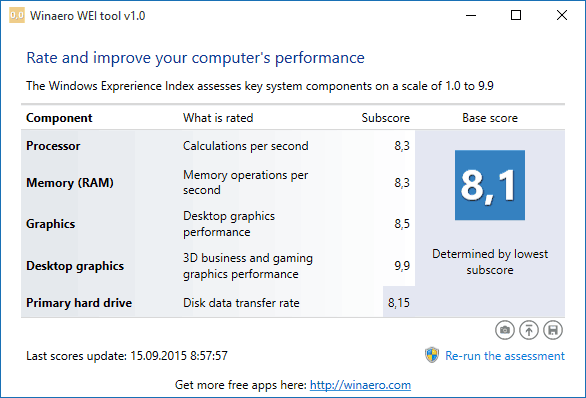
После запуска программы, вы увидите привычное вам представление индекса производительности Windows 10, информация для которого берется из файла, о котором шла речь в предыдущем способе. При необходимости, нажав в программе «Re-run the assessment», вы можете перезапустить оценку производительности системы для обновления данных в программе.
Как узнать индекс производительности Windows 10 — видео инструкция
В завершение — видео с двумя описанными способами получить оценку производительности системы в Windows 10 и необходимыми пояснениями.
И еще одна деталь: индекс производительности, высчитываемый Windows 10 — достаточно условная вещь. А если говорить о ноутбуках с медленными HDD, то почти всегда он будет ограничен именно скоростью жесткого диска, в то время как все комплектующие могут быть топовыми, а производительность в играх — завидной (в этом случае имеет смысл подумать об SSD, либо просто не обращать внимания на оценку).

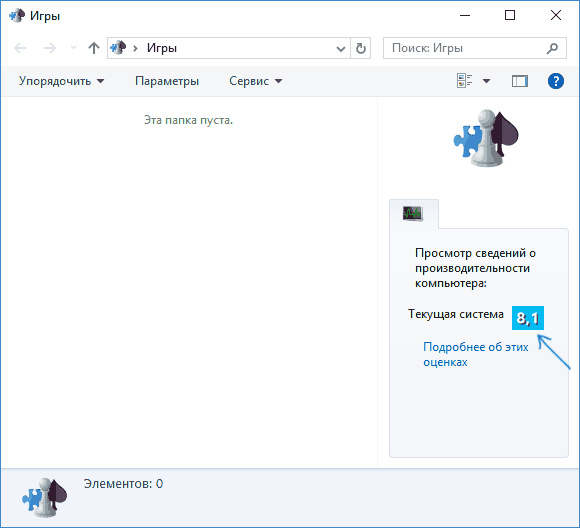
ваня
Не удаётся вычислить индекс производительности Windows 10 обоими, указанными выше, способами.
Стоит второй системой.
Процессор — АМД.
На первой — всё в порядке.
В логе пишет: 560) — exe\main.cpp:4314: INFO: The axe results path environment variable is not set. Assuming we aren’t running under AXE.
27148750 (1560) — exe\main.cpp:4649: INFO: Winsat is not running in AXE mode.
И ещё: файла с именем Formal.Assessment (Recent).WinSAT нет в обоих системах, просто открывается папка DataStore с уже готовыми отчётами, причём в 1-ой системе в формате xml, а в 10-ке в ETL , который невозможно прочитать.
Спасибо.
P.S. Конечно, это всё чушь и дичь, что я обращаюсь к Вам с таким вопросом, тем более, что в 1-ой всё работает, просто интересно.
Ответить
Dmitry
Здравствуйте. Вот что удалось накопать у американцев: такая ошибка вылазила у всех у кого Windows 8 N (что такое — не знаю, какая-то урезанная версия, видимо, типо наших SL). Решалась (при условии, что с драйверами все в порядке) установкой media player pack. Дополнительно пишут, что может возникать, когда в диспетчере устройств остаются неизвестные устройства.
Сам не сталкивался.
Нашел, что такое Windows N — версия без мультимедиа-софта и функций (проигрыватели, камера и пр).
Ответить
ваня
Спасибо за потраченные время и силы.
И ещё: в строке Dx10 subscore — значение 0, а не как у Вас на скриншоте.
Может в этом ещё дело.
Ответить
Dmitry
А это как раз и говорит о том, что проблема в чем-то из того, что я указал: драйверы, функции воспроизведения медиа.
Ответить
DRIVEX
Доброго времени суток!
Эммммммм….. 9,9? Круто!
Ответить
VikToR
Спасибо, проверил прогу на win10 — работает
Ответить
Андрей
Winaero WEI tool определяет производительность пк относительно чего? Работу SSD со скоростью записи/чтения 550 определяет как 7,5, а работу встроенной видео как 9,9. Походу бред
Ответить
Dmitry
Он не определяет сам по себе. Windows Experience Index считает сама система с помощью встроенной утилиты, а WEI tool только считывает, что она там насчитала. Что взято за шкалу — это к Microsoft.
Ответить
Андрей
Я это знаю. Пусть та же винда, но определяет криво. Сегодня купил винт пошустрее и винду переставил, так у меня все параметры выросли на 1 пункт вверх
Ответить
Светлана
Благодарю! Ваш сайт давно в закладках. Теперь и подписалась на рассылку новостей. Дмитрий, Ваша помощь неоценима!
Ответить
Dmitry
Спасибо вам за отзыв!
Ответить
Геннадий
Здравствуйте! Спасибо за актуальные статьи.
Скажите пожалуйста как повысить показатели производительности (см. ниже).
Windows10x64, AMD Athlon IIx2 245, 2.90 ГГц, DDR3- 8Гб, Контроллеры AHCI включены.
4.2
7.1
6.4
6.4
6.4
4.2
9.9
9.9
9.9
TRUE
TRUE
5.4
Ответить
Dmitry
Здравствуйте. Дали бы с расшифровкой, а то пришлось смотреть соответствия…
В вашем случае — поставить SSD + поменять видеокарту. Если вы такого рода ответ имели в виду.
Ответить
Александр
Дмитрий, добрый день. Попробовал обоими способами, ничего не вышло.
При запуске «winsat formal –restart clean» из командной строки (администратор) система работает 00:00:14.41 и выдает ошибку «при обработке журнала трассировки ядра возникла ошибка», файл отчета в папке DataStore не формируется.
Winaero ведет себя то же как-то странно — при первом запуске показывает 0,0 при перезапуске оценки работает примерно 13-15 сек и оставляет 0,0. Причина, я думаю, та же что и в первом случае. Может вы сталкивались с такой бедой? Заранее благодарен.
Система WIN10 PRO? ver.1511
Ответить
Dmitry
Не сталкивался, но на вашем бы месте начал с проверки целостности системных файлов.
Ответить
Тамара
Посмотрела с помощью вашей программки производительность компа. Результат неутешительный — 5.5 Процессор 7.5 RAM 7.5 Графика 5.6 Desktop grafics 5.5
Primary hard drive 5.9 Что мне делать, чтобы повысить производительность?
Ответить
Dmitry
Тамара, это просто цифры. Тут важнее — а вы испытываете неудобства при работе? Что именно делаете на компьютере, что хотелось бы ускорить (от задач тоже зависит).
Я конечно могу дать рекомендации вроде:
1) Установите SSD
2) Поменяйте видеокарту.
Тогда возможно отметка приблизится к 7.5. Но нужно ли это? Возможно и так все ок.
Более того, я могу ошибиться. Например, вдруг у вас видеокарта и без того крутая, просто вы не установили официальные драйвера на нее?
Ответить
Юрий
Здравствуйте.
Запускаю индекс производительности на Windows 8 Х64 (графика для игр): 6.3
Запускаю индекс производительности на Windows 10 Х64 (графика для игр): 9.9
Остальные оценки примерно одинаковые что на Win. 8 что на Win. 10
Разве такое может быть 6.3 на «восьмёрке» и 9.9 на «десятке»?
Ответить
Dmitry
DirectX 11 vs DirectX 12 возможно?
Хотя все равно 9.9 похоже на глюк….
Ответить
Константин
Дмитрий, добрый день.
К сожалению, эти способы не работают. При определении через командную строку указанная папка остаётся пустой. Соответственно, программа, которую Вы рекомендовали, выдаёт результат 0,0 производительности даже после нажатия «Re-run the assessment». Может быть у Вас есть разъяснения к этой ситуации?
С уважением.
Ответить
Dmitry
Здравствуйте. Из идей: вы запускаете командную строку не от имени администратора; на компьютере нет необходимых драйверов оборудования.
Только что перепроверил — способ работает, все в порядке.
Ответить
Виталий
winsat formal -restart clean
«winsat» не является внутренней или внешней
командой, исполняемой программой или пакетным файлом.
А второй вариант тоже не работает не устанавливается программа по причине ошибки
Ответить
Dmitry
Попробуйте указать полный путь к программе
C:\Windows\System\Winsat.exe formal -restart clean
Либо по какой-то причине у вас ее действительно нет в System32. А вот почему — не знаю.
Ответить
алексей
Добрый день! При запуске программы выдает «средство оценки системы windows не работает», запуск от администратора Win 10. В чем может быть проблема?Спасибо
Ответить
Dmitry
Либо что-то не так с какими-то драйверами, часто — видеокарты, либо были отключены какие-то необходимые службы, но на все 100 не уверен, просто предположение.
Плюс бывает, что под каким-то пользователем не работает, а под другим — все ок.
Ответить
Никита
Удалите пост который я написал до этого. Почему то параметры не отобразились.
Здравствуйте. Будьте добры, подскажите пожалуйста.
В целом я так понимаю компьютер у меня не плохой.
Как мне увеличить первый параметр?
SystemScore 5.9
MemoryScore 8.2
CpuScore 8.2
CPUSubAggScore 8.3
VideoEncodeScore 8
GraphicsScore 8.4
Dx9SubScore 9.9
StdDefPlaybackScore TRUE
HighDefPlaybackScore TRUE
DiskScore 5.9
Ответить
Dmitry
Первый параметр завист от наименьшего значения в системе, в вашем случае — disk score. Верный способ улучшить — поставить SSD вместо HDD.
Ответить
Vyacheslav
Доброго времени суток!
Подскажите, что мне следует улучшить/поменять, что бы не тормозили игры (спустя некоторое время работы, идет огромная потеря кадров)
PS. Через 2 года после сборки PC стали дико тормозить игры, как witcher 3, хотя в начале работали стабильно. Охлаждение в порядке, термопасту меняю регулярно. Не могу определить что заменять.
Ответить
Dmitry
Здравствуйте. Проверьте лучше с помощью какого-то софта, который графики рисует, как у вас работает видеокарта. Похоже, она при перегреве начинает пропускать кадры.
Ответить
Артур
Спасибо большое за способы
скачал утилиту, делаю ей
ещё раз спасибо
Ответить
Игорь
Добрый день!
Win 10
D3DScore — 1
Graphicscore — 1
ноут работает крайне медленно. что предпринять?
Ответить
Dmitry
Здравствуйте. Установить оригинальные драйверы видеокарты для вашего ноутбука.
Ответить
ANton
Спасибо!
Ответить
Павел
у меня не получилось запустить тоже (Виталий описывал подробности выше ), но в другом источнике нашёл и запустил Индекс производительности изменив clean на claen. Пишу тем у кого как и у меня вышеизложенный способ не сработал — чтоб голову не ломали как я.
Ответить
Наталья
Пишет Средство оценки программы Windows не работает. Как можно это исправить. Windows 10 pro.
Ответить
Дмитрий
Спасибо за ссылку, ща проверим, что у меня показывает по скорости
А после теста показало 4.9 — ругается на встроенную видео карту. А по второй видео карте идет цифра 9.9 Странно, короче все это
Ответить
Александр
у меня просто жесть какая то
2.3
5.5
6.7
6.5
6.9
2.3
9.9
9.9
9.9
TRUE
TRUE
5.9
Ответить
Dmitry
Судя по всему, у вас либо старое интегрированное видео, либо просто не установлены правильные драйверы на видеокарту (это я про оценку 2.3, остальные в рамках нормальных)
Ответить
Илья
Протестировал ноутбук Winaero WEI tool. Все показатели как на картинке выше, кроме Desktop Graphics, он всего лишь 5,2. Это почему так интересно?
Ответить
Dmitry
Точно не могу сказать, но одно из предположений: два видеоадаптера (интегрированный и дискретный), для рабочего стола используется интегрированное видео, не самое быстрое. Если это так, переживать не стоит, потому что навряд ли заметите в работе.
Ответить
Илья
Да, две видеокарты, по идее 5600-я должна быстрее работать. Ну да ладно.
Ответить
Иван
Доброго времени суток, интересный сайт, новые статейки теперь буду мониторить постоянно.
Вопрос такой, почему такой маленький общий коэффициент и как его повысить
Ответить
Dmitry
Ну судя по тому, что я вижу 8-ки — это у вас процессор+память, а 7.85 — диск.
Что тут сделать? Более быстрый SSD (NVMe), память в двухканальном режиме и больший объем. Ну а вообще, если все устраивает, нет смысла за этими цифрами гнаться, они очень условны.
Ответить
Иван
благодарю за ответ, просто думал что то не корректно работает. Скорости SSD хватает вегас и автокад не тормозят.
Ответить
Михаил Ю.
После перехода с 7 (32) на 10-ку. Не сразу заметил возникшее ограничение загрузки ЦП до 79% и частоты до 1,3ггц ( от 1,67). Информация из Дисп. Задач В итоге заметно притормаживание. Подскажите, пожалуйста, в каких настройках можно снять эти ограничения. Индекс пр. еще не проверял, только узнал.
Ответить
Dmitry
Очень похоже на то, что просто какие-то драйверы не те стоят на чипсет или специфичные драйверы производителя материнской платы или ноутбука. Не фирменные, а те, что Windows сама установила. Решение: загрузить вручную с официального сайта и установить.
Ответить
Михаил
Это тот бук, на котором не войти в сеть (пару недель назад я обращался к вам с этой проблемой), а без Инета на нем через другой ПК можно как-нибудь драйвера обновить там?
Индекс пр-ти не впечатлил всего 2,1 и ЦП самый медленный.
И еще: когда вчера пытался вам отправить комментарий ваш сайт выдал сообщение, что вы пытаетесь повторно отправить сообщение, пришлось ввести другую почту, тогда пошло. Это мой косяк?
Вот и сегодня тоже самое Пытаюсь отправить дубликат. Попробую с другого адреса.
Ответить
Dmitry
Так и правда от вас два комментария одинаковых : )
Да, можно на другом компьютере драйверы найти и на флешке перенести на этот. Но интернет все равно потребуется.
Ответить
Владислав
Процессор: AMD Athlon II X4 645
Оперативная память: 8 гигов
Видеокарта: GTX 650 Ti (1 гиг видеопамяти)
5.9
7.4
7.4
7.4
7.3
8.1
9.9
9.9
9.9
5.9
Если не учитывать диск, то что лучше сменить, видеокарту или процессор? Я бы хотел GTX 1050 Ti, но боюсь, что это будет бессмысленно, так как процессор мой её вообще никак не раскроет. И если лучше всё-таки процессор сменить, то на какой лучше? (Материнка поддерживает AMD процессоры) Желательно, в пределах 12к.. а что поделать, я всего-лишь студент : (
Ответить
Dmitry
Товарищ студент, здравствуйте.
Я бы на вашем месте потерпел бы с полгода, а потом сменил и то и другое и материнку, так выгоднее будет и результативнее, на мой взгляд. А так сейчас 12к потратите, а толку особого не будет.
Ну или такой вариант: берем сейчас видеокарту, потом, позже, проц и материнку, причем есть смысл перейти на Intel.
Ответить
Екатерина
Добрый день! Сменили недавно начинку, тормозит при простых задачах. Посоветуйте что сделать.
Процессор Intel i5-35704 ядра.Видеокарта встроенная, оперативная память 4 ГБ, HDD 1 ТБ
SystemScore 5.6
Ответить
Dmitry
Здравствуйте.
А у вас драйверы на видеокарту точно стоят оригинальные? (подробные цифры я удалил из вашего комментария, но посмотрел их).
Ну и возможно дело вовсе не в оборудовании, а в чем-то из этого: https://remontka.pro/computer-tormozit/
Ответить
Екатерина
Спасибо за ответ.Может ли БП влиять на производительность системы. Единственная запчасть, которая не менялась. (500 ВТ-3-4 года ему)?
Ответить
Dmitry
Нет, не может.
Ответить
Никита
А почему System Score рассчитывается по минимальной оценке? Не логичней было подсчитывать среднее арифметическое?
Ответить
Dmitry
Ну вообще, встроенная оценка производительности — это не то, к чему стоит относиться слишком серьезно.
А так — логика в подсчете по наименьшему есть. Это как если поставить GTX 1080 на какой-нибудь слабенький Celeron, производительность в играх будет ограничиваться именно процессором. Одновременно с этим, обычно наименьшее значение у пользователей — HDD. И он не так сильно влияет на игру (кроме процесса загрузки уровней и подобного). Но: индекс производительности он ведь не только для игр — если на отличной конфигурации, но с медленным жестким диском начать монтировать и рендерить видео, процесс очень сильно упрется именно в скорость HDD, т.е. опять же, в минимальное значение.
Ответить
Никита
Ясно, спасибо за разъяснения.
Ответить
Александр
Ошибка: службе WinSAT не удалось инициализировать кодировщик WMV. Как решить эту проблему. Подскажите, кто значет?
Ответить
Dmitry
Посмотрел скрин. Похоже, что у вас кодеков половины нету почему-то (mpg, wmv)
Ответить
mem
Зачем руками читать XML-файлы, когда можно в powershell сделать
Get-CimInstance Win32_WinSAT
Ответить
Валерий
Проверил свою десятку разными (4 способа) способами и не один не дал результата.
Ответить
Dmitry
А какого именно результата не дал? Подробнее можно? Драйверы на видеокарту стоят?
Ответить